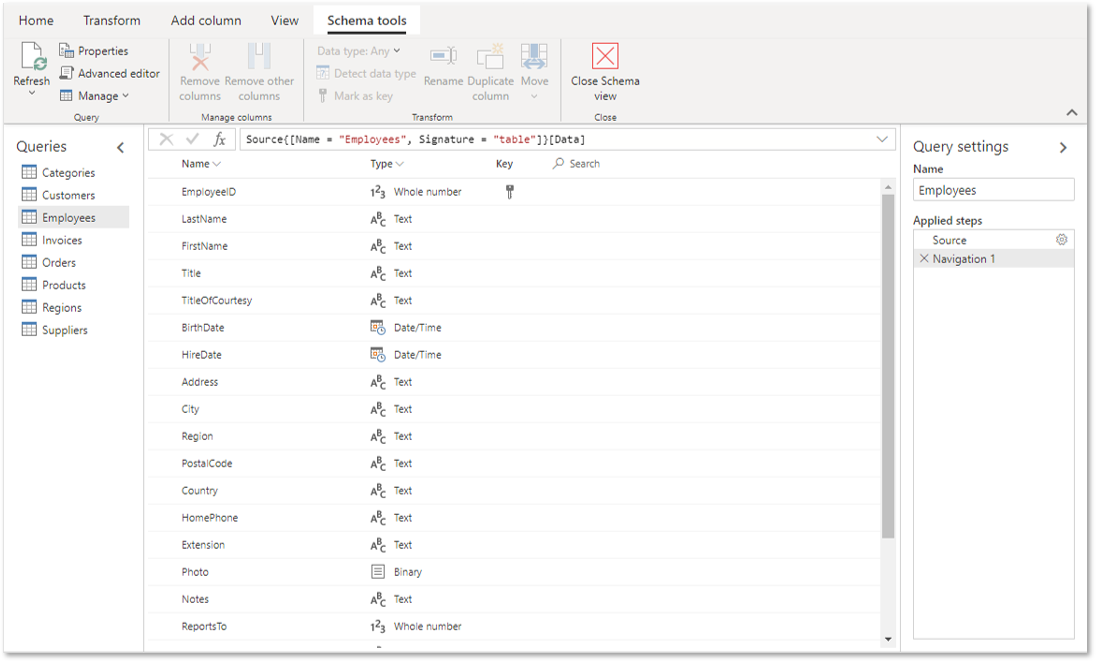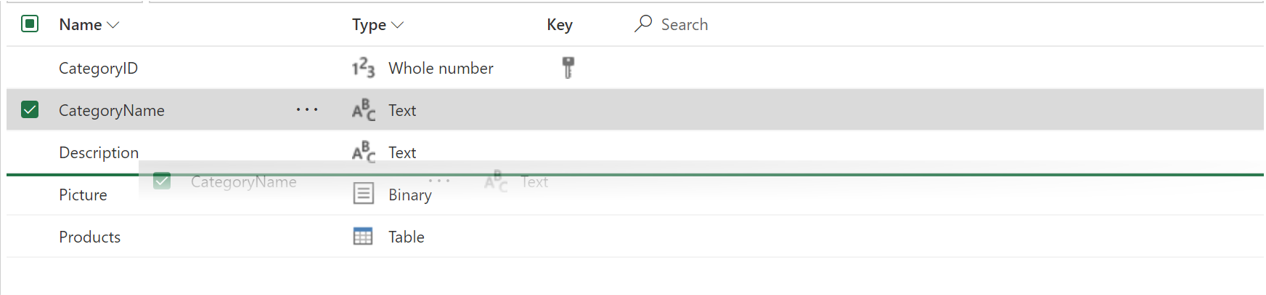Catatan
Akses ke halaman ini memerlukan otorisasi. Anda dapat mencoba masuk atau mengubah direktori.
Akses ke halaman ini memerlukan otorisasi. Anda dapat mencoba mengubah direktori.
Tampilan skema dirancang untuk mengoptimalkan alur Anda saat mengerjakan operasi tingkat skema dengan menempatkan informasi kolom kueri Anda di depan dan di tengah. Tampilan skema menyediakan interaksi kontekstual untuk membentuk struktur data Anda, dan operasi latensi yang lebih rendah karena hanya mengharuskan metadata kolom dihitung dan bukan hasil data lengkap.
Artikel ini memandu Anda melalui tampilan skema dan kemampuan yang ditawarkannya.
Nota
Fitur tampilan Skema hanya tersedia untuk Power Query Online.
Gambaran Umum
Saat mengerjakan himpunan data dengan banyak kolom, tugas yang sederhana bisa menjadi sangat rumit karena menemukan kolom yang tepat dengan menggulir secara horizontal dan mengurai semua data sangat tidak efisien. Tampilan skema menampilkan informasi kolom Anda dalam daftar yang mudah diurai dan berinteraksi, sehingga lebih mudah daripada sebelumnya untuk mengerjakan skema Anda.
Selain pengalaman manajemen kolom yang dioptimalkan, manfaat utama lain dari tampilan skema adalah transformasi cenderung menghasilkan hasil lebih cepat. Hasil ini lebih cepat karena tampilan ini hanya memerlukan informasi kolom untuk dihitung alih-alih pratinjau data. Jadi, bahkan bekerja dengan kueri yang berjalan lama dengan beberapa kolom akan mendapat manfaat dari menggunakan tampilan skema.
Anda dapat mengaktifkan tampilan skema dengan memilih Tampilan skema di tab Tampilan . Saat Anda siap untuk mengerjakan data lagi, Anda bisa memilih Tampilan data untuk kembali.
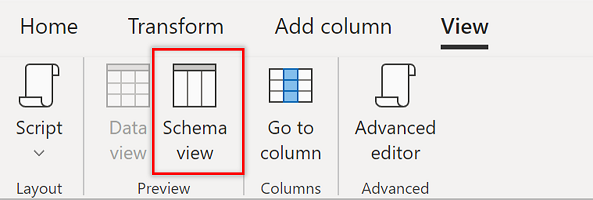
Menyusun ulang kolom
Satu tugas umum saat mengerjakan skema Anda adalah menyusun ulang kolom. Dalam Tampilan Skema, hal ini dapat dengan mudah dilakukan dengan menyeret kolom dalam daftar dan menempatkannya di lokasi yang tepat hingga Anda mencapai urutan kolom yang diinginkan.
Menerapkan transformasi
Untuk perubahan yang lebih canggih pada skema Anda, Anda dapat menemukan transformasi tingkat kolom yang paling banyak digunakan tepat di ujung jari Anda langsung dalam daftar dan di tab Alat skema. Selain itu, Anda juga dapat menggunakan transformasi yang tersedia di tab lain pada pita.